w7电脑连wifi网速慢怎么回事 win7电脑连接wifi速度很慢的解决教程
更新时间:2022-07-12 14:11:00作者:huige
无线wifi是许多人都喜欢的一种网络连接方式,只是有时候会遇到一些问题,比如近日有w7系统用户反映说电脑在连接wifi的时候,出现了网速慢的情况,不知道是怎么回事,有遇到一样情况的小伙伴们可以跟着小编一起来看看win7电脑连接wifi速度很慢的解决教程。
推荐:win7 64位旗舰版iso下载
具体步骤如下:
1、首先在【设备管理器】界面点击查看【网络适配器】。
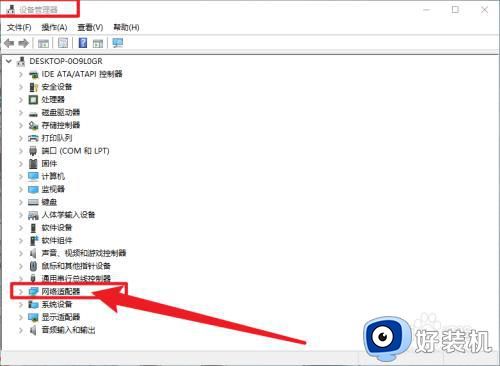
2、然后在网络适配器列表中【鼠标右键】点击【Wireless Lan】查看无线网卡属性。
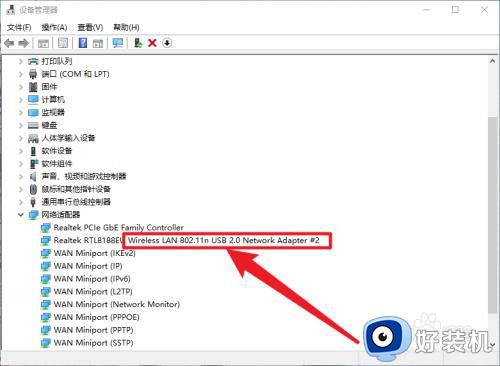
3、最后在【高级属性】界面将【Bandwidth】信道宽度设置为【20MHz Only】并重启电脑就可以解决使用无线网卡连接WIFI网速很慢的问题。
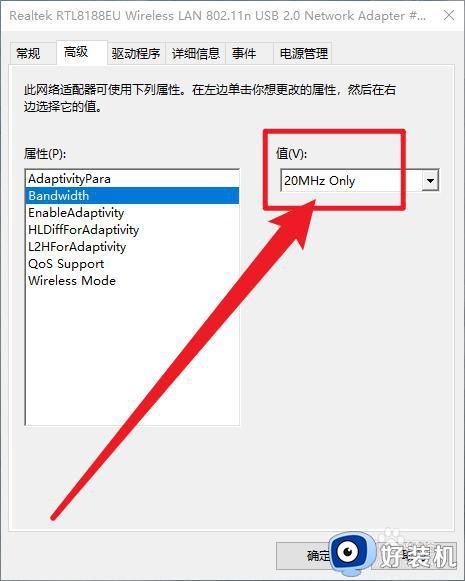
上述给大家讲解的就是w7电脑连wifi网速慢的详细内容,有遇到一样情况的用户们可以学习上面的方法来进行解决吧。
w7电脑连wifi网速慢怎么回事 win7电脑连接wifi速度很慢的解决教程相关教程
- win7电脑无线上网慢怎么办 电脑win7无线wifi速度慢如何解决
- win7电脑连wifi网速慢怎么办 win7电脑连上wifi后网速缓慢如何处理
- win7不显示wifi列表怎么回事 电脑显示不出wifi列表windows7的解决教程
- win7上网慢的解决办法 win7电脑网络慢怎么提升
- win7笔记本找不到wifi网络怎么回事 win7笔记本找不到无线网络连接wifi如何解决
- win7电脑连接不了wifi怎么回事 win7连接不上wifi的解决办法
- win7不能连wifi怎么回事 win7无法连接wifi解决方法
- w7连接wifi的方法 win7怎么连接无线网wifi
- win7下载上传网速太慢怎么回事 win7系统网络下载上传很慢如何解决
- w7电脑输入wifi密码显示有限的访问权限的解决教程
- win7访问win10共享文件没有权限怎么回事 win7访问不了win10的共享文件夹无权限如何处理
- win7发现不了局域网内打印机怎么办 win7搜索不到局域网打印机如何解决
- win7访问win10打印机出现禁用当前帐号如何处理
- win7发送到桌面不见了怎么回事 win7右键没有发送到桌面快捷方式如何解决
- win7电脑怎么用安全模式恢复出厂设置 win7安全模式下恢复出厂设置的方法
- win7电脑怎么用数据线连接手机网络 win7电脑数据线连接手机上网如何操作
win7教程推荐
- 1 win7每次重启都自动还原怎么办 win7电脑每次开机都自动还原解决方法
- 2 win7重置网络的步骤 win7怎么重置电脑网络
- 3 win7没有1920x1080分辨率怎么添加 win7屏幕分辨率没有1920x1080处理方法
- 4 win7无法验证此设备所需的驱动程序的数字签名处理方法
- 5 win7设置自动开机脚本教程 win7电脑怎么设置每天自动开机脚本
- 6 win7系统设置存储在哪里 win7系统怎么设置存储路径
- 7 win7系统迁移到固态硬盘后无法启动怎么解决
- 8 win7电脑共享打印机后不能打印怎么回事 win7打印机已共享但无法打印如何解决
- 9 win7系统摄像头无法捕捉画面怎么办 win7摄像头停止捕捉画面解决方法
- 10 win7电脑的打印机删除了还是在怎么回事 win7系统删除打印机后刷新又出现如何解决
